在日常生活中,我们经常会使用手机拍摄照片来记录美好的时刻,有时候拍摄出来的照片并不完美,可能需要调整一下色调来让它更加出色。苹果手机作为一款功能强大的智能手机,拥有丰富的照片编辑功能,可以帮助我们轻松调整照片的底色和色调。接下来让我们一起来了解一下苹果手机如何调整照片底色的方法吧。
苹果手机照片修改色调方法
具体方法:
1.先解锁手机进入苹果手机主界面,在界面找到“照片”点击进入。
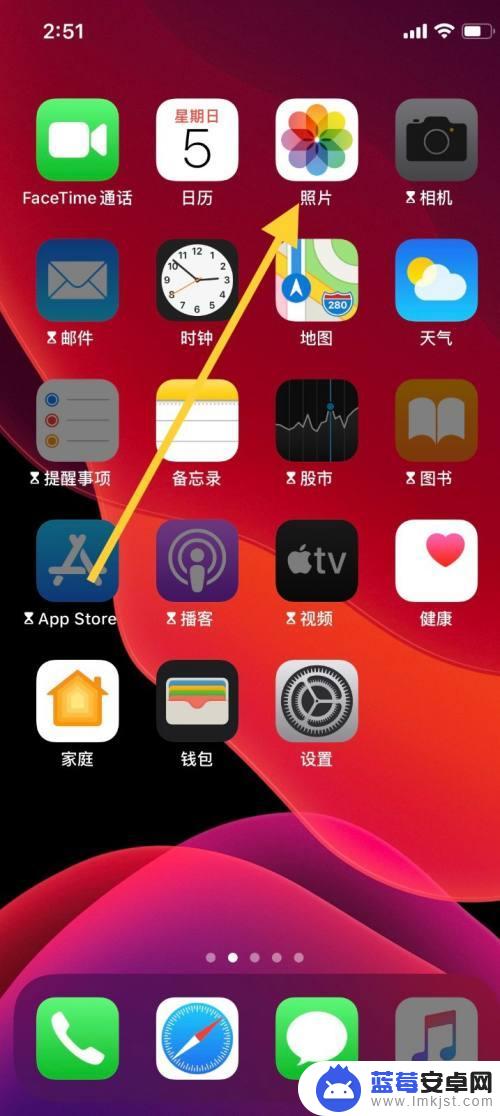
2.进入“照片”界面,选取需要编辑的图片,点击图片。
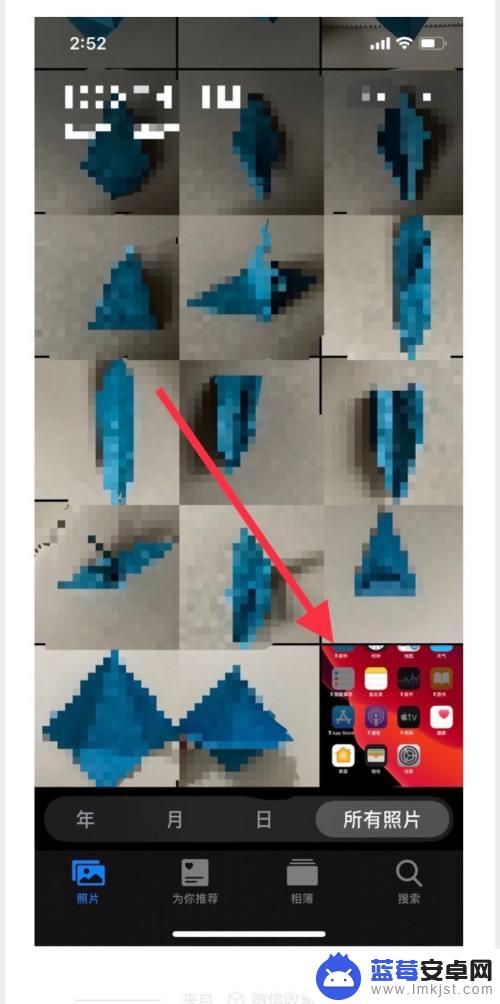
3.点击图片进入界面,点击界面右上角“编辑”进入。
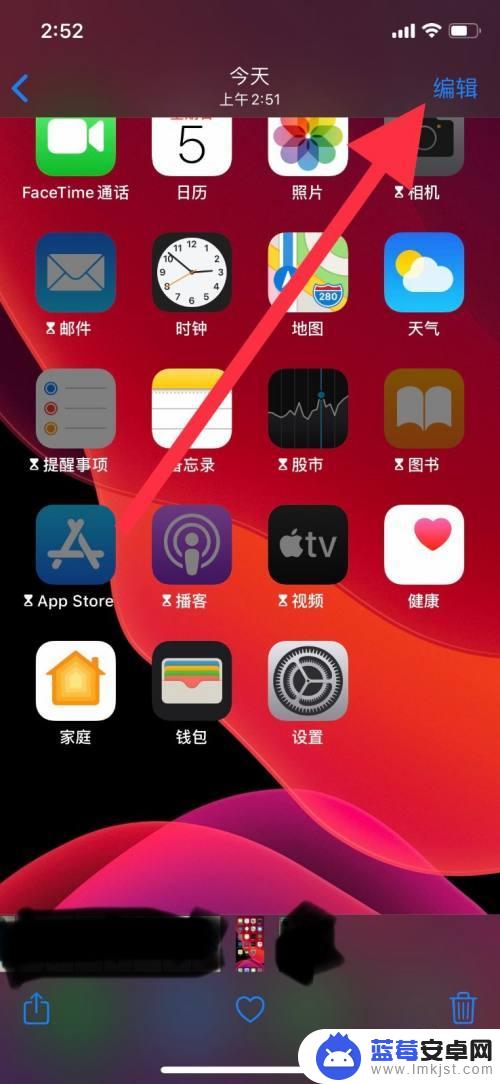
4.进入“编辑”界面,点击低栏向日葵一样的图标,进入调整色调。
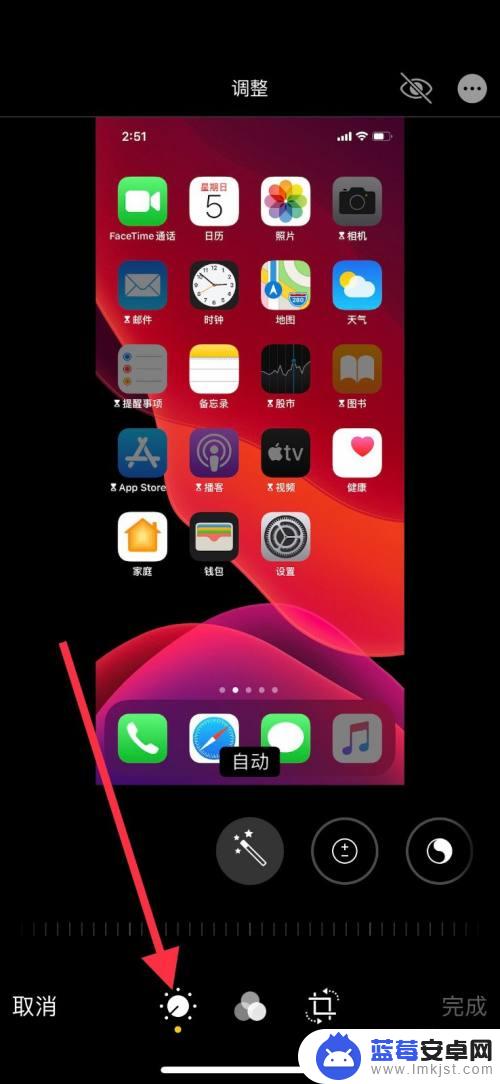
5.把界面类似魔术棒的图标往左移,找到“色调”点击进入图标。
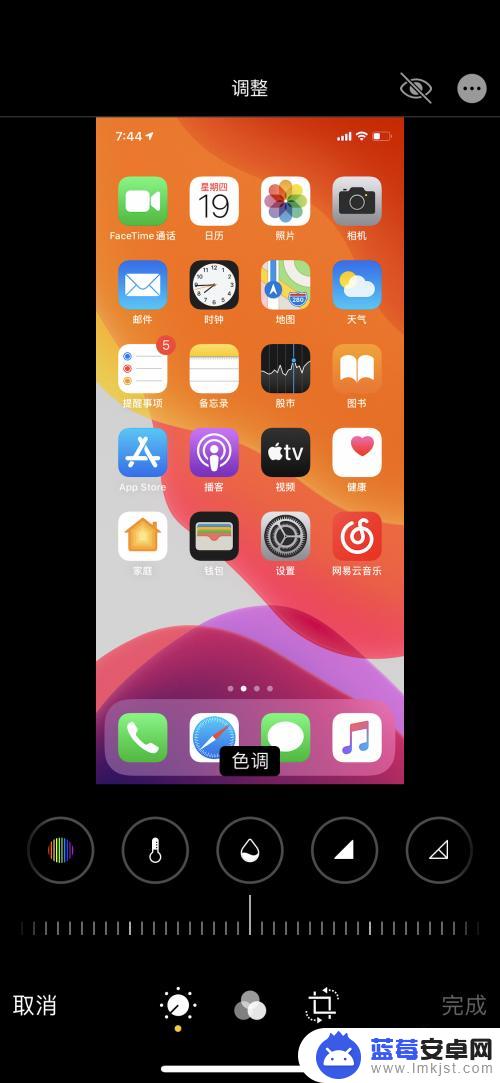
6.点击图标后,把图标下方的调整标尺左右滑动调整照片色调变化程度。滑动至自己认为合适的位置,然后点击右下角“完成”。
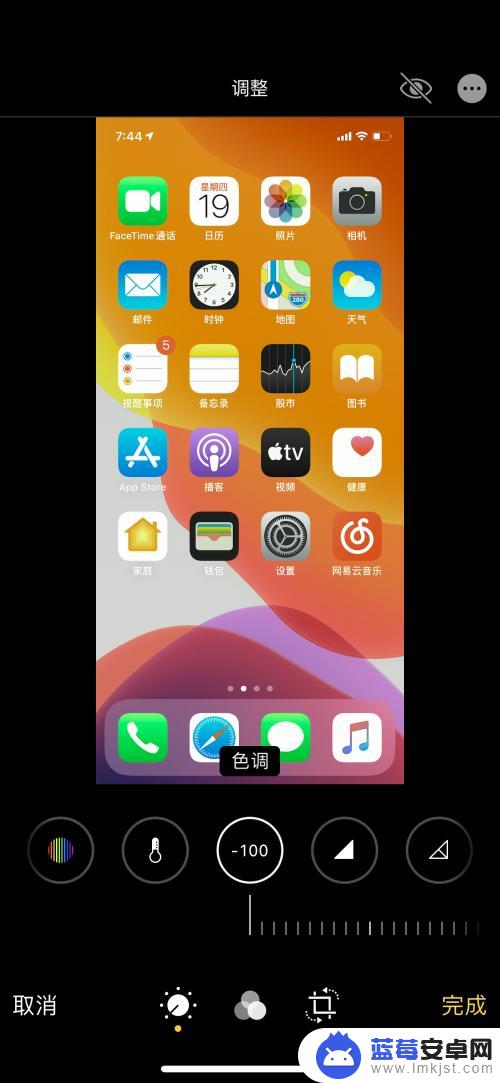
7.点击“完成”退出,图片以调整过后的图片保存。
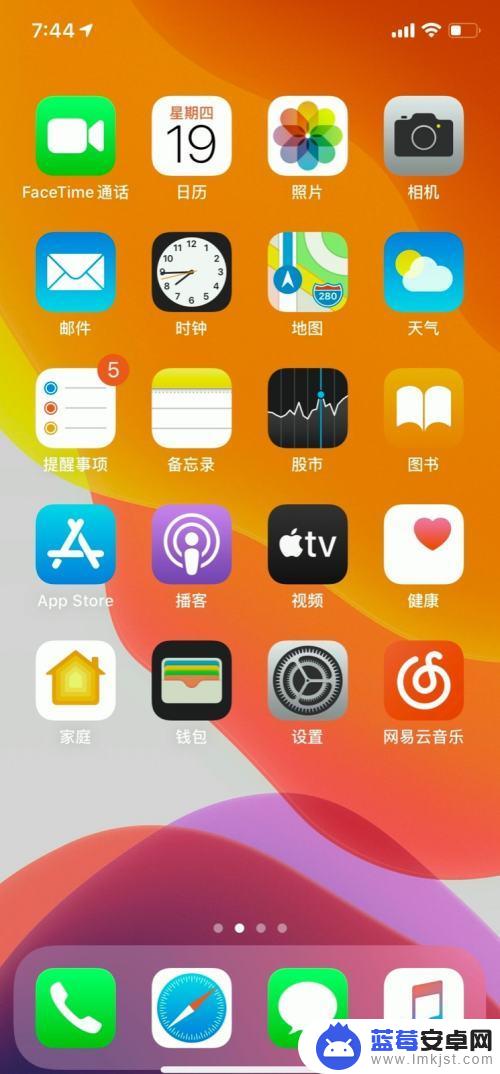
以上是关于如何调整苹果手机照片底色的全部内容,如果您遇到相同的情况,可以按照小编提供的方法来解决。












